
Twój kompleksowy przewodnik po sterowaniu inteligentnymi urządzeniami SONOFF na Apple Watch, a nawet za pomocą Siri.
Apple Watch niewątpliwie świetnie sprawdza się w monitorowaniu zdrowia, kondycji, wysyłaniu szybkich wiadomości i dzwonieniu, ale potrafi zrobić więcej niż opisano w ostatnim artykule, mianowicie może służyć do sterowania inteligentnymi urządzeniami. W ostatnim artykule dowiedziałeś się, że możesz wykorzystać Apple Watch do obsługi technologii inteligentnego domu. Możesz zauważyć, że w tym artykule jest wiele ukrytych zakamarków i szczegółów, które pozwalają zrozumieć niektóre dostępne funkcje dla urządzeń SONOFF na Apple Watch, ale nie ma tam szczegółowej instrukcji krok po kroku, jak je skonfigurować na Apple Watch. Dlatego poniższy przewodnik zawiera szczegółową instrukcję, która pozwoli Ci łatwo ukończyć całą konfigurację do sterowania pojedynczym inteligentnym urządzeniem, inteligentną sceną, grupą inteligentnych urządzeń oraz wywoływania sterowania głosowego Siri shortcut, a jedyne co musisz zrobić, to rozpocząć swoją przygodę ze sterowaniem inteligentnym domem na Apple Watch.
Przed rozpoczęciem konfiguracji zaktualizuj aplikację eWeLink do wersji V4.9.0 lub nowszej oraz Apple Watch do wersji V4.0 lub nowszej.
Jak kontrolować pojedyncze urządzenie na Apple Watch?
1. Zainstaluj aplikację eWeLink na swoim Apple Watch. Aby Apple Watch pojawił się w aplikacji eWeLink, upewnij się, że jesteś zalogowany na to samo konto iCloud na Apple Watch i iPhonie.
2. Otwórz aplikację eWeLink, przejdź do „profil" i wybierz „Apple Watch".
3. Stuknij „Inteligentne urządzenia", a następnie zobaczysz wszystkie online urządzenia SONOFF pod Twoim kontem eWeLink pojawiające się w pozycji „Nie na zegarku".
4. Aby kontrolować urządzenie na swoim zegarku, musisz przenieść je z „Nie na zegarku" do „Na zegarku". Przejdź do „Ustawienia" w prawym górnym rogu, stuknij ikonę „+" przy urządzeniu, które chcesz dodać i zapisz, wtedy urządzenie zostanie dodane do Twojego Apple Watch. (Aby usunąć urządzenie z Apple Watch, możesz przenieść je z „Na zegarku" do „Nie na zegarku" zgodnie z tym krokiem.)
5. Teraz możesz kontrolować SONOFF na swoim Apple Watch.
Uwaga: Do tej pory na Apple Watch można kontrolować tylko pojedyncze inteligentne urządzenia SONOFF.

Jak ustawić inteligentne sceny do wyzwalania na Apple Watch?
1. Przejdź do „Scena” w aplikacji eWeLink.
2. Stuknij „Dodaj”, aby utworzyć wyzwalacze i akcje. W wyzwalaczu obsługiwane jest tylko „Stuknij, aby wykonać”, a we wszystkich akcjach można dodawać dowolne działania.
3. Po ustawieniu inteligentnej sceny przejdź do „Profil” i „Ustawienia” w prawym górnym rogu.
4. Stuknij ikonę „+” przy inteligentnej scenie, którą utworzyłeś, aby przenieść ją do „Na zegarku”, wtedy inteligentna scena zostanie dodana do Twojego Apple Watch.
5. Teraz możesz stuknąć na swoim Apple Watch, aby wywołać inteligentną scenę.


Jak utworzyć kontrolę grupową na Apple Watch?
1. Wejdź na stronę główną eWeLink i stuknij urządzenie, które chcesz pogrupować.
2. Stuknij ikonę „…” w prawym górnym rogu, znajdź „Utwórz grupę”.
3. Wybierz urządzenie, które chcesz pogrupować, następnie nazwij grupę i zapisz.
4. Po utworzeniu grupy przejdź do „Profil” i „Ustawienia” w prawym górnym rogu.
5. Stuknij ikonę „+” przy grupie, którą utworzyłeś, aby przenieść ją do „Na zegarku”, wtedy grupa zostanie dodana do Twojego Apple Watch.
6. Teraz możesz stuknąć na swoim Apple Watch, aby jednocześnie kontrolować wszystkie urządzenia w grupie.


Jak wywołać skrót Siri na Apple Watch, aby sterować głosowo?
1. Uzyskaj dostęp do inteligentnej sceny, którą ustawiłeś, i stuknij „Dodaj do Siri”.
2. Ustaw konkretne polecenie głosowe dla inteligentnej sceny, którą chcesz kontrolować, a następnie przejdź do „Dodaj do Siri”.
3. Teraz możesz sterować inteligentną sceną za pomocą skrótu Siri na swoim Apple Watch. Wystarczy wypowiedzieć polecenie głosowe, a inteligentna scena zostanie automatycznie wykonana.

Po wykonaniu wszystkich powyższych ustawień możesz wyświetlić następujący ekran na swoim Apple Watch. Zarówno pojedyncze urządzenie, jak i kontrola grupowa są zorganizowane w tym samym interfejsie, dzięki czemu możesz włączać i wyłączać grupę urządzeń, stukając na Apple Watch, tak jakbyś kontrolował pojedyncze urządzenie. Możesz przewinąć w lewo, aby uzyskać dostęp do inteligentnych scen. Aby przełączać się między inteligentnymi scenami, możesz przewijać w górę i w dół, aby zmieniać różne sceny. Jeśli chodzi o skrót Siri do sterowania inteligentnymi scenami, po prostu porozmawiaj ze swoim Apple Watch, aby go wywołać.


















































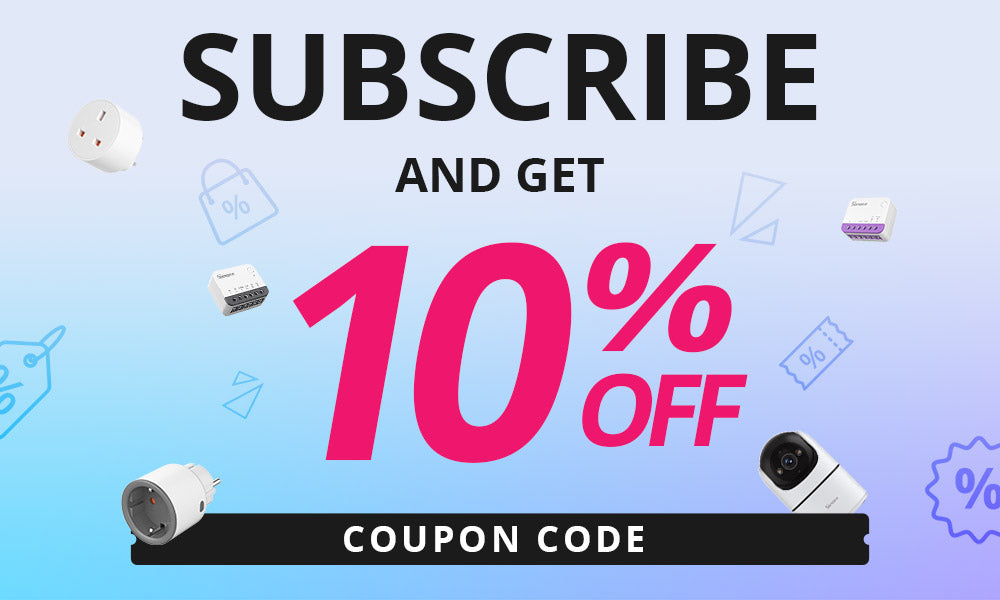
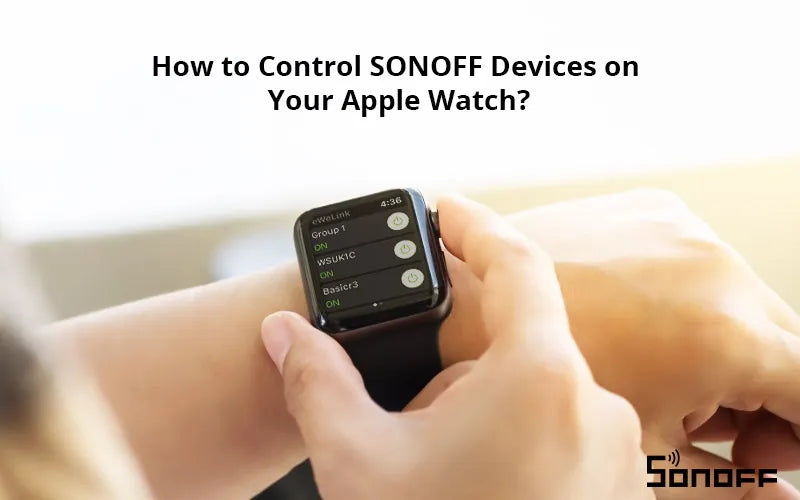

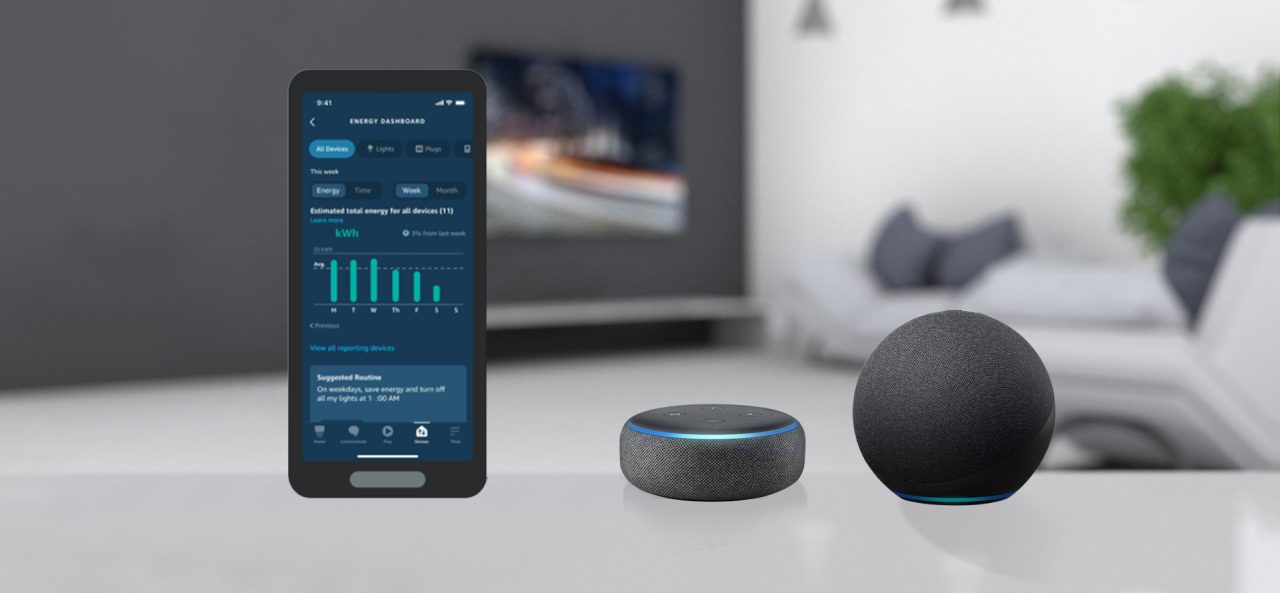
Zostaw komentarz
Wszystkie komentarze są moderowane przed opublikowaniem.
Ta strona jest chroniona przez hCaptcha i obowiązują na niej Polityka prywatności i Warunki korzystania z usługi serwisu hCaptcha.